Czym jest VPN? Zalety i wady wirtualnej sieci prywatnej VPN

Czym jest VPN, jakie są jego zalety i wady? Omówmy z WebTech360 definicję VPN oraz sposób zastosowania tego modelu i systemu w praktyce.
W systemie Windows 10 można łatwo znaleźć stronę poświęconą zarządzaniu aplikacjami działającymi w tle. Jednak w systemie Windows 11 będzie to nieco trudniejsze. System Windows 11 nadal umożliwia jednak wyłączenie aplikacji działających w tle. Można to ustawić dla poszczególnych lub wszystkich aplikacji, dla użytkownika lub wszystkich użytkowników komputera.
Uwaga: Wskazówki WebTech360 zawarte w tym artykule działają tylko z aplikacjami instalowanymi ze sklepu Microsoft Store. Wszystkie aplikacje pobrane z innych źródeł nie będą miały ustawień umożliwiających uruchomienie w tle. Ponadto zablokowanie działania aplikacji w tle nie oznacza braku możliwości ich używania. Nadal można uruchamiać te aplikacje normalnie.
Istnieje kilka sposobów na wyłączenie aplikacji działających w tle w systemie Windows 11. Oto szczegóły:
Spis treści
1. Otwórz Ustawienia w systemie Windows 11. Możesz użyć skrótu Win + I, aby szybko je otworzyć, lub skorzystać z innych metod.
2. Dotknij opcji Aplikacje , a następnie Aplikacje i funkcje .
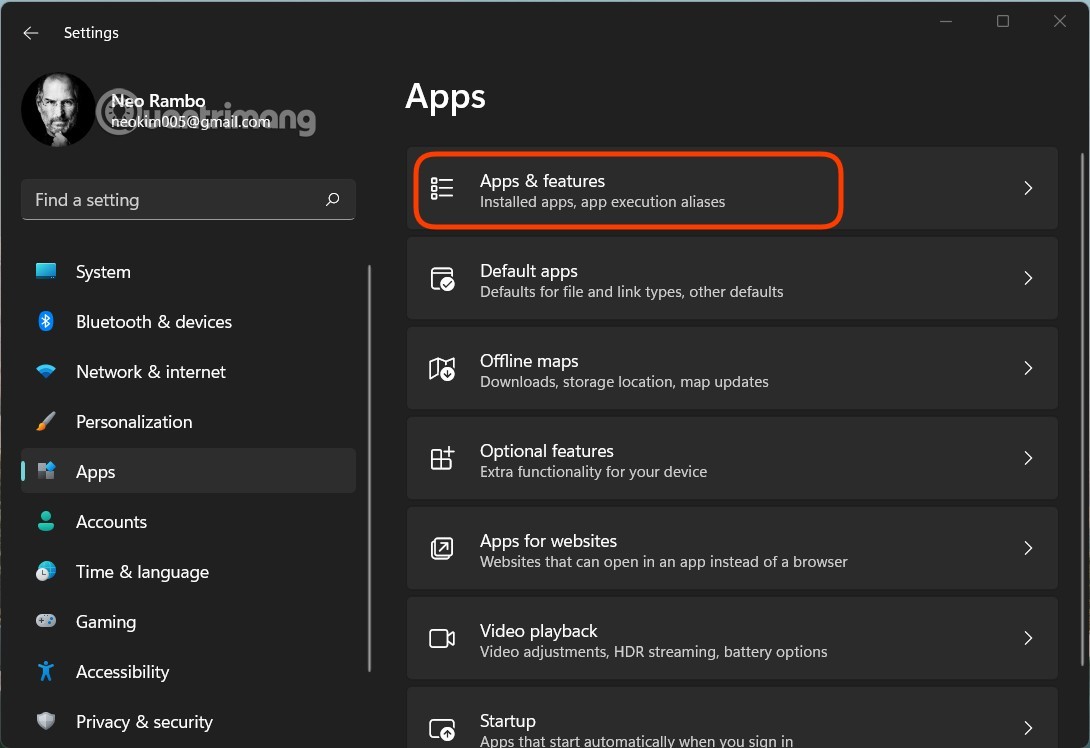
3. Znajdź aplikację, której działanie w tle chcesz wyłączyć. Kliknij trzy kropki i wybierz Opcje zaawansowane .
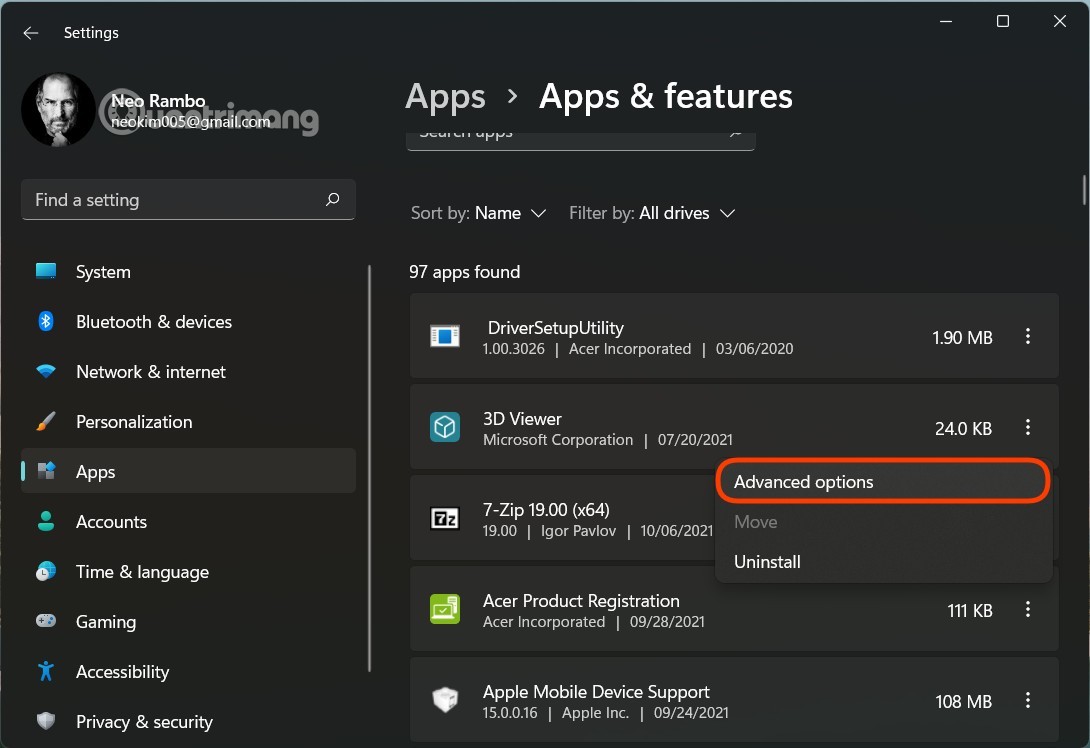
4. Znajdź uprawnienia aplikacji działających w tle i wybierz żądany tryb. Domyślnie system Windows 11 będzie działał w trybie optymalizacji zużycia energii . Pozwala to systemowi Windows zarządzać działaniem aplikacji w tle. Na przykład system automatycznie wyłączy wszystkie aplikacje działające w tle po włączeniu trybu oszczędzania baterii.
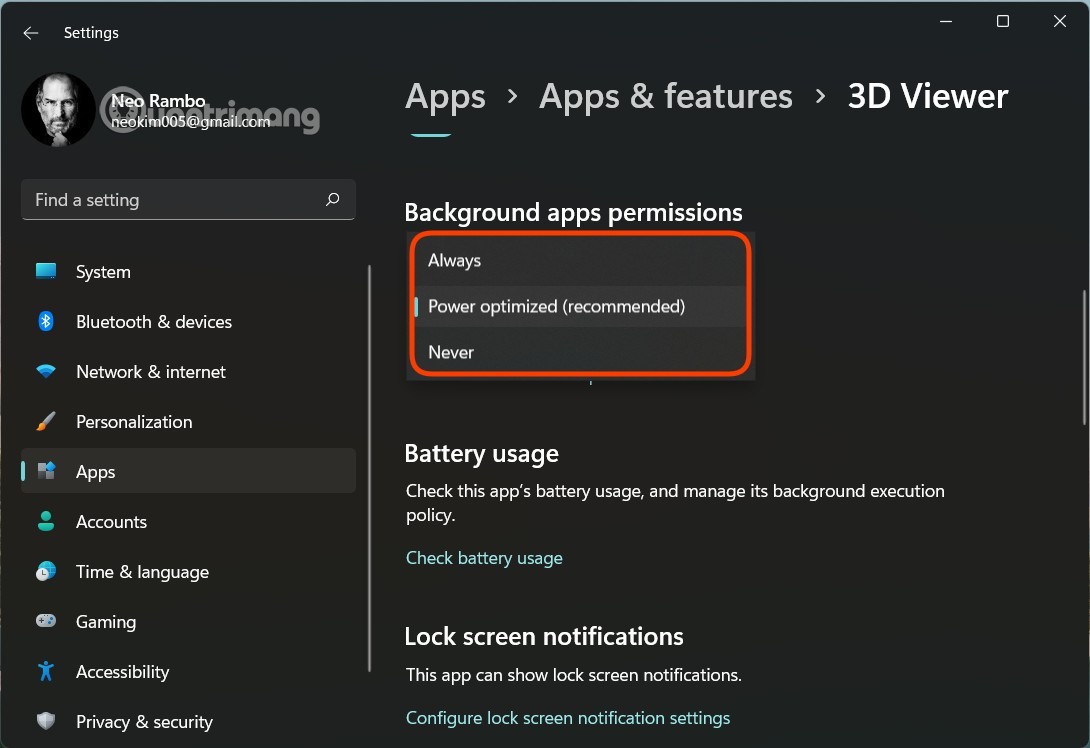
5. Wybierz tryb „Nigdy” , aby zapobiec uruchamianiu aplikacji w tle. Jeśli jednak po wybraniu trybu „Nigdy” aplikacja ulegnie awarii, nie będzie wysyłać powiadomień ani aktualizować danych, należy zmienić jej ustawienia z powrotem na „ Zoptymalizowany pod kątem zużycia energii” lub „Zawsze”.
6. Powtórz powyższe kroki dla innych aplikacji.
Strona „Zasilanie i bateria” w Ustawieniach systemu Windows 11 zawiera dane dotyczące zużycia baterii przez zainstalowane aplikacje. Jest to bardzo przydatne, jeśli chcesz wyłączyć aplikacje działające w tle na podstawie zużycia baterii, aby oszczędzać energię.
Oto jak to zrobić.
1. Naciśnij klawisze Win + I , aby otworzyć stronę Ustawienia.
2. Na karcie System przewiń w dół i kliknij Zasilanie i bateria .
3. Przewiń w dół do sekcji Bateria i kliknij Użycie baterii.
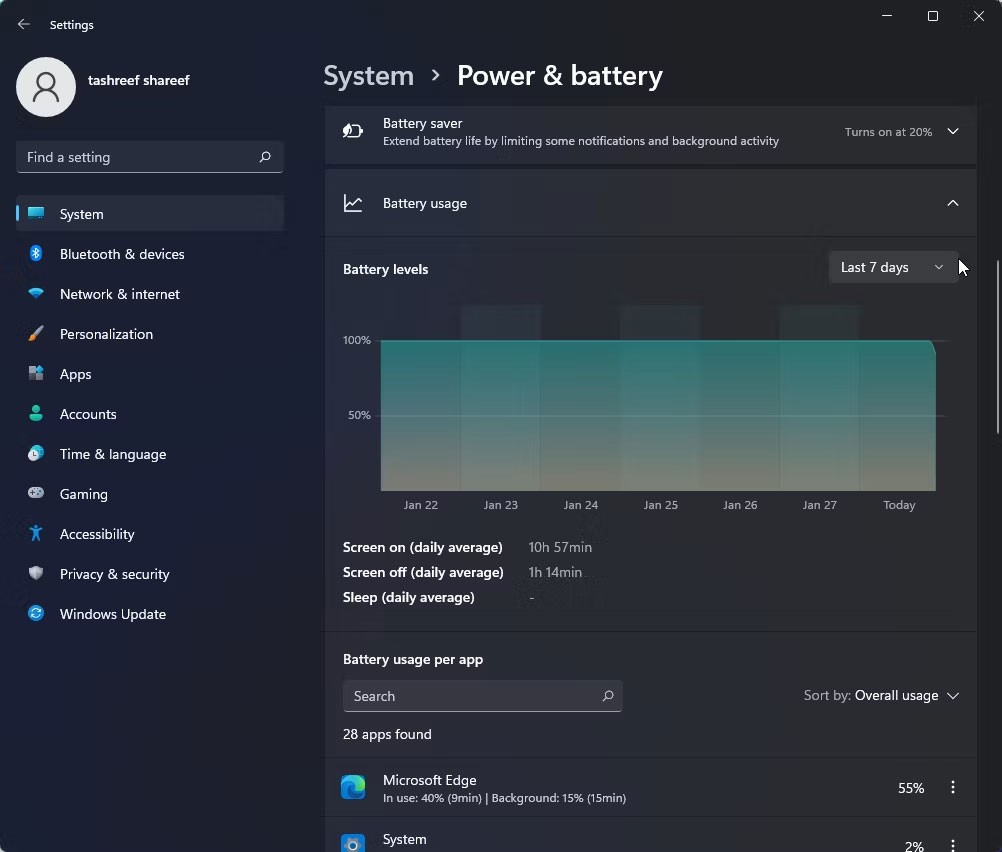
4. Kliknij menu rozwijane Poziomy baterii i wybierz opcję Ostatnie 7 dni . System Windows załaduje wszystkie aplikacje, które zużywały energię baterii w ciągu ostatnich 7 dni.
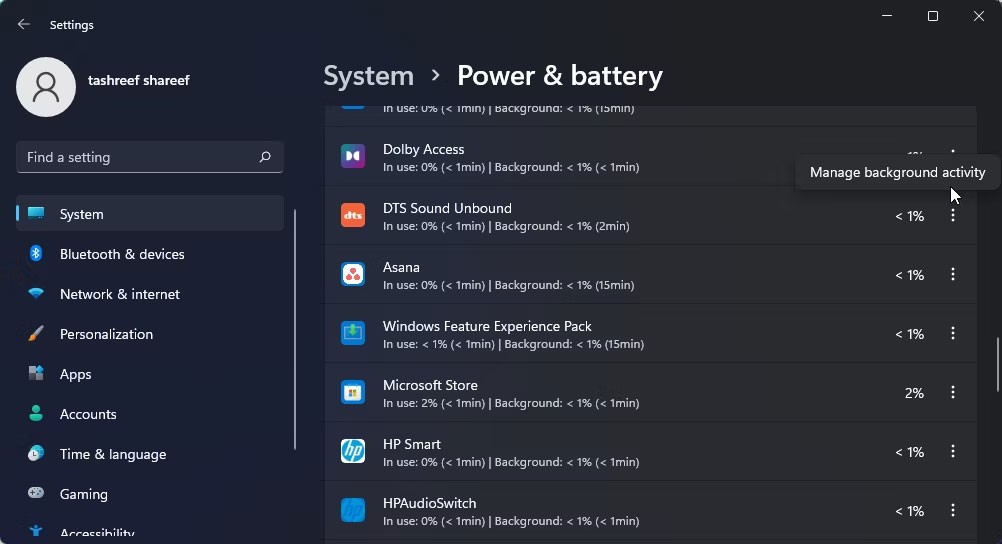
5. Aby zmienić uprawnienia aplikacji działających w tle, kliknij menu z trzema kropkami obok nazwy aplikacji i wybierz opcję „Zarządzaj produktywnością w tle” . Ta opcja jest dostępna tylko dla aplikacji ze sklepu Microsoft Store.
6. Kliknij menu rozwijane (Zoptymalizowane pod kątem zużycia energii) w sekcji Uprawnienia aplikacji działających w tle i wybierz Nigdy. Spowoduje to wyłączenie działania aplikacji w tle. Jeśli ustawisz opcję Zawsze , aplikacja będzie nadal działać w tle, niezależnie od stanu zasilania.
7. Powtórz te czynności dla wszystkich aplikacji, które mogą rozładowywać baterię lub wpływać na wydajność systemu.
W Ustawieniach systemu Windows 11 nie ma przycisku umożliwiającego jednoczesne wyłączenie wszystkich aplikacji działających w tle. Przejdźmy więc do następnej części, czyli do Rejestru.
1. Naciśnij klawisz Win + R , aby otworzyć polecenie Uruchom , następnie wpisz regedit i naciśnij klawisz Enter.
2. Uzyskaj dostęp do następującego klucza:
HKEY_CURRENT_USER\Software\Microsoft\Windows\CurrentVersion\BackgroundAccessApplications3. W prawym oknie edytuj lub utwórz wartość DWORD (32-bitową) o nazwie GlobalUserDisabled.
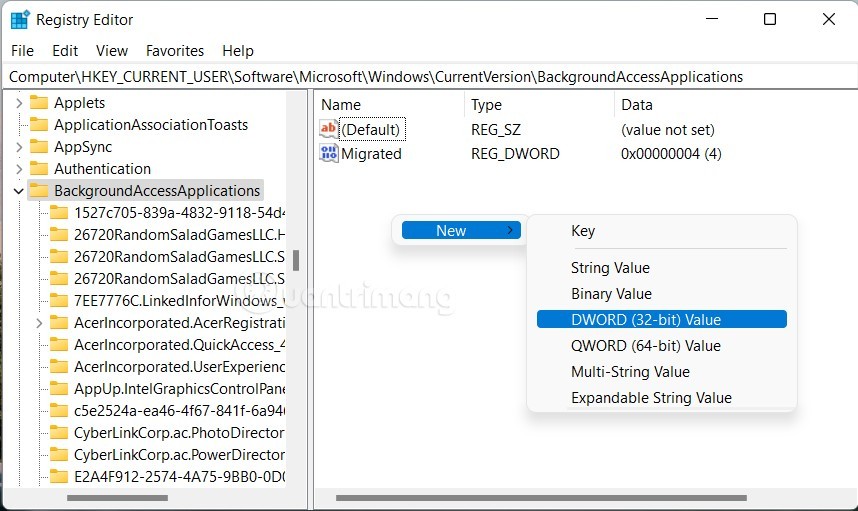
4. W polu Dane wartości ustaw wartość 1 , aby uniemożliwić uruchamianie wszystkich aplikacji działających w tle w systemie Windows 11.
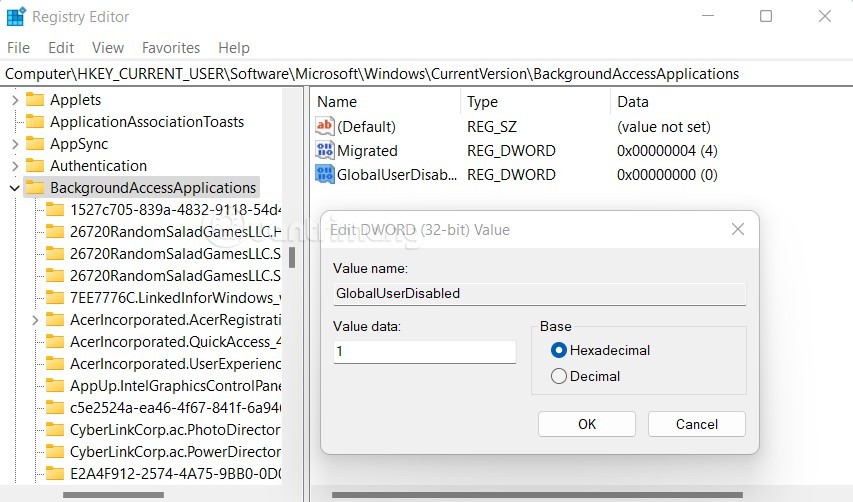
5. Aby zastosować zmiany, uruchom ponownie urządzenie.
Aby cofnąć zmiany, wystarczy zmienić wartość GlobalUserDisabled na 0 .
Jeśli nie chcesz tracić czasu na edycję rejestru, możesz pobrać plik REG utworzony przez WebTech360.
1. Pobierz plik ZIP zawierającego gotowy plik REG .
2. Wypakuj do dowolnego folderu.
3. Kliknij dwukrotnie plik Tatappchayngam.reg , aby wyłączyć wszystkie aplikacje działające w tle.
4. Potwierdź czynność i uruchom ponownie komputer.
Możesz cofnąć zmianę, klikając dwukrotnie plik Batapchayngam.reg w pobranym właśnie pliku ZIP.
Oprócz Rejestru, możesz użyć Zasad Grupy, aby wyłączyć aplikacje działające w tle w systemie Windows 11 dla wszystkich użytkowników komputera. W systemie Windows 11 Home nie można otworzyć Zasad Grupy. Udostępnimy również wstępnie edytowany plik REG.
1. Otwórz Edytor lokalnych zasad grupy , naciskając klawisze Win + R , a następnie wpisując gpedit.msc i naciskając Enter.
2. Przejdź do folderu: Konfiguracja komputera\Szablony administracyjne\Składniki systemu Windows\Prywatność aplikacji
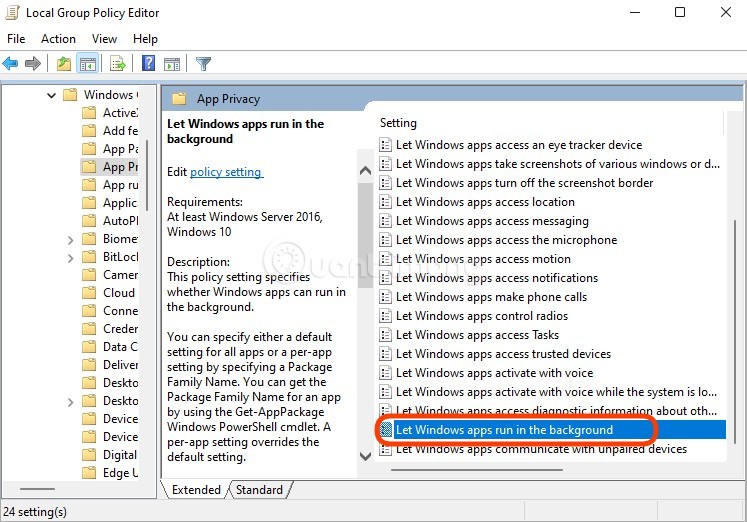
3. W prawym panelu znajdź i kliknij opcję Pozwól aplikacjom systemu Windows działać w tle i wybierz opcję Włączone.
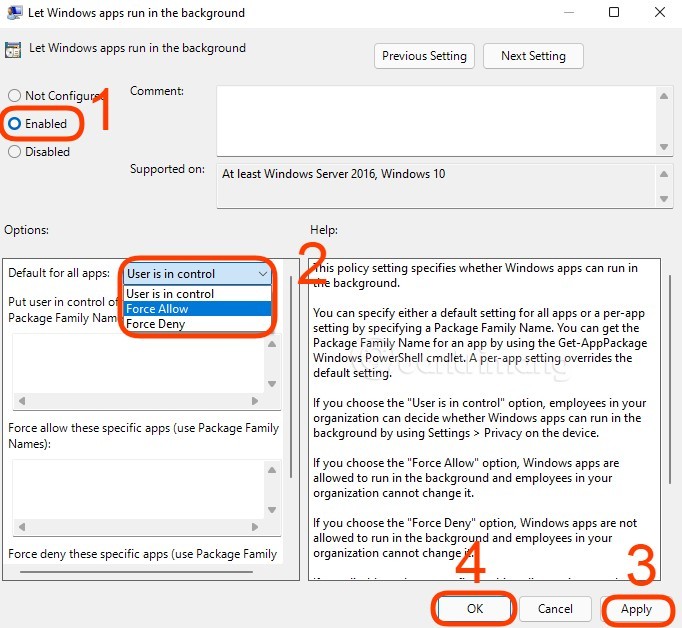
4. W menu „Domyślne dla wszystkich aplikacji” wybierz opcję „Wymuś odmowę” . Kliknij „Zastosuj” i „OK”.
Wyłączyłeś więc aplikacje działające w tle dla wszystkich użytkowników komputera z systemem Windows 11.
Jak wspomniano, system Windows 11 Home nie pozwala na korzystanie z Edytora lokalnych zasad grupy, dlatego do wyłączenia aplikacji działających w tle dla wszystkich użytkowników trzeba użyć Rejestru.
1. Naciśnij klawisz Win + R , aby otworzyć polecenie Uruchom , następnie wpisz regedit i naciśnij klawisz Enter.
2. Uzyskaj dostęp do następującego klucza:
HKEY_LOCAL_MACHINE\SOFTWARE\Policies\Microsoft\Windows\AppPrivacyJeśli nie możesz znaleźć AppPrivacy, możesz utworzyć nową, klikając prawym przyciskiem myszy w systemie Windows i wybierając Nowy > Klucz .
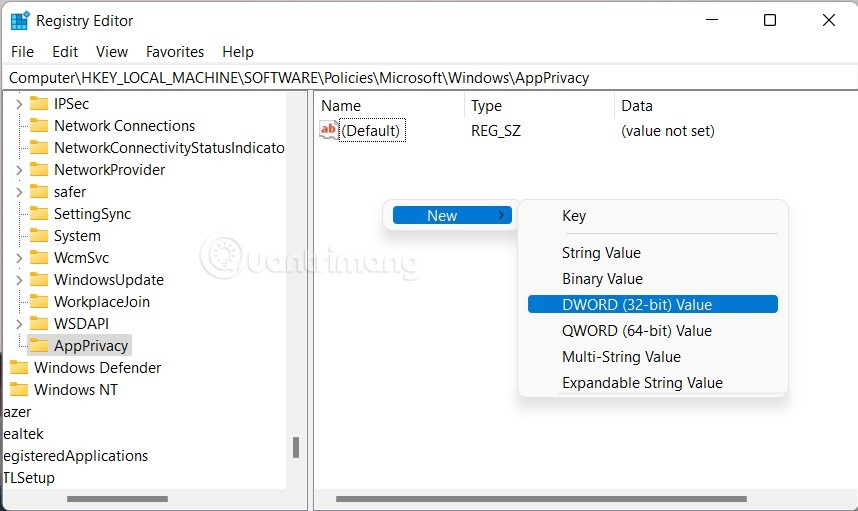
3. Po zainstalowaniu AppPrivacy kliknij pole po prawej stronie, aby utworzyć wartość DWORD (32-bitową) o nazwie LetAppsRunInBackground i ustaw jej wartość na 2 .
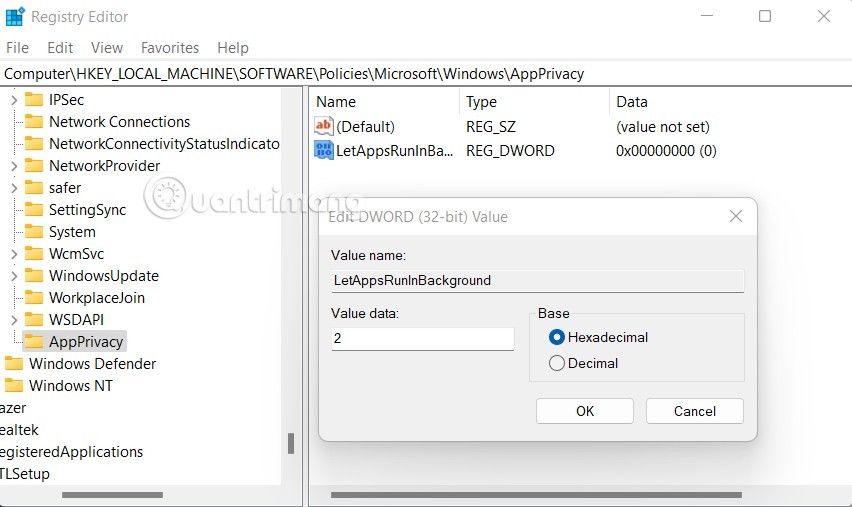
4. Uruchom ponownie komputer.
Jak zwykle, WebTech360 stworzył plik REG do pobrania, aby szybko zmienić Rejestr. Są dwa pliki REG: Tatappchayngamalluser.reg i Batappchayngamalluser.reg , odpowiadające za funkcję wyłączania i włączania aplikacji działających w tle. Pobierasz plik ZIP, rozpakowujesz go i używasz:
Powodzenia!
Czym jest VPN, jakie są jego zalety i wady? Omówmy z WebTech360 definicję VPN oraz sposób zastosowania tego modelu i systemu w praktyce.
Zabezpieczenia systemu Windows oferują więcej niż tylko ochronę przed podstawowymi wirusami. Chronią przed phishingiem, blokują ransomware i uniemożliwiają uruchamianie złośliwych aplikacji. Jednak te funkcje nie są łatwe do wykrycia – są ukryte za warstwami menu.
Gdy już się tego nauczysz i sam wypróbujesz, odkryjesz, że szyfrowanie jest niezwykle łatwe w użyciu i niezwykle praktyczne w codziennym życiu.
W poniższym artykule przedstawimy podstawowe operacje odzyskiwania usuniętych danych w systemie Windows 7 za pomocą narzędzia Recuva Portable. Dzięki Recuva Portable możesz zapisać dane na dowolnym wygodnym nośniku USB i korzystać z niego w razie potrzeby. Narzędzie jest kompaktowe, proste i łatwe w obsłudze, a ponadto oferuje następujące funkcje:
CCleaner w ciągu kilku minut przeskanuje Twoje urządzenie w poszukiwaniu duplikatów plików i pozwoli Ci zdecydować, które z nich możesz bezpiecznie usunąć.
Przeniesienie folderu Pobrane z dysku C na inny dysk w systemie Windows 11 pomoże zmniejszyć pojemność dysku C i sprawi, że komputer będzie działał płynniej.
Jest to sposób na wzmocnienie i dostosowanie systemu tak, aby aktualizacje odbywały się według Twojego harmonogramu, a nie harmonogramu firmy Microsoft.
Eksplorator plików systemu Windows oferuje wiele opcji zmieniających sposób wyświetlania plików. Być może nie wiesz, że jedna ważna opcja jest domyślnie wyłączona, mimo że ma kluczowe znaczenie dla bezpieczeństwa systemu.
Przy użyciu odpowiednich narzędzi możesz przeskanować swój system i usunąć programy szpiegujące, reklamowe i inne złośliwe programy, które mogą znajdować się w systemie.
Poniżej znajdziesz listę oprogramowania zalecanego przy instalacji nowego komputera, dzięki czemu będziesz mógł wybrać najpotrzebniejsze i najlepsze aplikacje na swoim komputerze!
Przechowywanie całego systemu operacyjnego na pendrive może być bardzo przydatne, zwłaszcza jeśli nie masz laptopa. Nie myśl jednak, że ta funkcja ogranicza się do dystrybucji Linuksa – czas spróbować sklonować instalację systemu Windows.
Wyłączenie kilku z tych usług może znacznie wydłużyć czas pracy baterii, nie wpływając przy tym na codzienne korzystanie z urządzenia.
Ctrl + Z to niezwykle popularna kombinacja klawiszy w systemie Windows. Ctrl + Z pozwala zasadniczo cofać działania we wszystkich obszarach systemu Windows.
Skrócone adresy URL są wygodne w czyszczeniu długich linków, ale jednocześnie ukrywają prawdziwy adres docelowy. Jeśli chcesz uniknąć złośliwego oprogramowania lub phishingu, klikanie w ten link bezmyślnie nie jest rozsądnym wyborem.
Po długim oczekiwaniu pierwsza duża aktualizacja systemu Windows 11 została oficjalnie udostępniona.
Czym jest VPN, jakie są jego zalety i wady? Omówmy z WebTech360 definicję VPN oraz sposób zastosowania tego modelu i systemu w praktyce.
Zabezpieczenia systemu Windows oferują więcej niż tylko ochronę przed podstawowymi wirusami. Chronią przed phishingiem, blokują ransomware i uniemożliwiają uruchamianie złośliwych aplikacji. Jednak te funkcje nie są łatwe do wykrycia – są ukryte za warstwami menu.
Gdy już się tego nauczysz i sam wypróbujesz, odkryjesz, że szyfrowanie jest niezwykle łatwe w użyciu i niezwykle praktyczne w codziennym życiu.
W poniższym artykule przedstawimy podstawowe operacje odzyskiwania usuniętych danych w systemie Windows 7 za pomocą narzędzia Recuva Portable. Dzięki Recuva Portable możesz zapisać dane na dowolnym wygodnym nośniku USB i korzystać z niego w razie potrzeby. Narzędzie jest kompaktowe, proste i łatwe w obsłudze, a ponadto oferuje następujące funkcje:
CCleaner w ciągu kilku minut przeskanuje Twoje urządzenie w poszukiwaniu duplikatów plików i pozwoli Ci zdecydować, które z nich możesz bezpiecznie usunąć.
Przeniesienie folderu Pobrane z dysku C na inny dysk w systemie Windows 11 pomoże zmniejszyć pojemność dysku C i sprawi, że komputer będzie działał płynniej.
Jest to sposób na wzmocnienie i dostosowanie systemu tak, aby aktualizacje odbywały się według Twojego harmonogramu, a nie harmonogramu firmy Microsoft.
Eksplorator plików systemu Windows oferuje wiele opcji zmieniających sposób wyświetlania plików. Być może nie wiesz, że jedna ważna opcja jest domyślnie wyłączona, mimo że ma kluczowe znaczenie dla bezpieczeństwa systemu.
Przy użyciu odpowiednich narzędzi możesz przeskanować swój system i usunąć programy szpiegujące, reklamowe i inne złośliwe programy, które mogą znajdować się w systemie.
Poniżej znajdziesz listę oprogramowania zalecanego przy instalacji nowego komputera, dzięki czemu będziesz mógł wybrać najpotrzebniejsze i najlepsze aplikacje na swoim komputerze!
Przechowywanie całego systemu operacyjnego na pendrive może być bardzo przydatne, zwłaszcza jeśli nie masz laptopa. Nie myśl jednak, że ta funkcja ogranicza się do dystrybucji Linuksa – czas spróbować sklonować instalację systemu Windows.
Wyłączenie kilku z tych usług może znacznie wydłużyć czas pracy baterii, nie wpływając przy tym na codzienne korzystanie z urządzenia.
Ctrl + Z to niezwykle popularna kombinacja klawiszy w systemie Windows. Ctrl + Z pozwala zasadniczo cofać działania we wszystkich obszarach systemu Windows.
Skrócone adresy URL są wygodne w czyszczeniu długich linków, ale jednocześnie ukrywają prawdziwy adres docelowy. Jeśli chcesz uniknąć złośliwego oprogramowania lub phishingu, klikanie w ten link bezmyślnie nie jest rozsądnym wyborem.
Po długim oczekiwaniu pierwsza duża aktualizacja systemu Windows 11 została oficjalnie udostępniona.













